explorer启动项文件夹在哪 win10开机自动启动软件设置
在Windows 10操作系统中,我们常常需要设置一些软件在开机时自动启动,方便我们的工作和生活,而要实现这个目标,我们需要找到Explorer启动项文件夹的位置。Explorer启动项文件夹是存放开机自动启动软件的地方,它位于系统盘的特定路径下。通过在这个文件夹中添加软件的快捷方式,我们就可以实现软件的自动启动了。了解Explorer启动项文件夹的位置,可以帮助我们更轻松地进行开机自动启动软件的设置,提高我们的工作效率。
步骤如下:
1.第一个方法是登录自己用户时才能开机启动的启动文件夹。这是我自己用户的启动文件夹的地址C:\Users\ray\AppData\Roaming\Microsoft\Windows\Start Menu\Programs\Startup(注意\ray是我自己用户的用户名,大家复制粘贴时要改为你们自己的用户名)。大家复制这个地址到文件夹的地址栏里再按回车键就能进去启动文件夹。
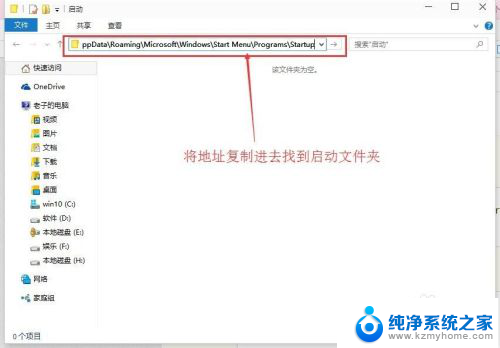
2.或者按照我现在给出的中文路径依次打开文件夹。中文路径:这台电脑\C盘(系统盘)\用户\ray(你自己的用户)\AppData\Roaming\Microsoft\Windows\「开始」菜单\程序\启动。
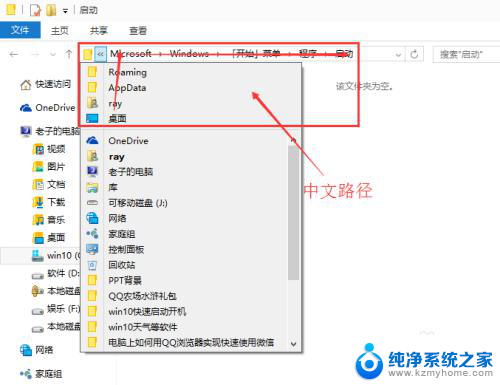
3.注意:AppData是隐藏文件夹,我们要设置能查看隐藏文件夹。在文件夹上方的查看里将隐藏的项目前的框上打上勾。
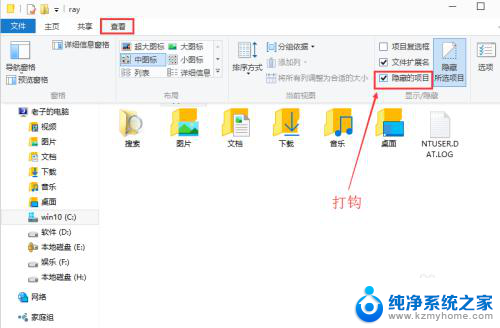
以上就是explorer启动项文件夹在哪的全部内容,有需要的用户可以根据小编的步骤进行操作,希望能对大家有所帮助。
explorer启动项文件夹在哪 win10开机自动启动软件设置相关教程
- win10设置开机启动软件 Win10开机自启动软件设置方法
- 系统自动启动项在哪里设置 win10开机启动项设置方法
- win10开机启动软件 Win10如何设置开机自启动软件
- windows10开机自启动项在哪设置 win10如何添加开机启动项
- 开机启动软件win10 Win10怎么设置开机自启动指定软件
- 电脑在哪里设置开机启动项目 Win10开机启动项目设置方法
- windows10如何关闭开机自启动软件 Win10开机启动项如何关闭
- 开机启动在哪里设置 win10开机启动项设置方法
- 开始文件夹的目录在哪 win10开机启动文件夹路径
- win10设置启动项在哪 如何优化 Win10 开机启动项
- win10怎么设置浏览器起始页 Win10自带浏览器如何设置起始页网址
- win10开机图标变大了 win10电脑重启图标变大解决技巧
- 电脑重置后windows怎么激活 win10系统重置后激活方法
- 如何把显示桌面放到任务栏 Win7/Win10任务栏添加显示桌面快捷方式步骤
- win10文件夹没有高清晰音频管理器怎么办 Win10缺少高清晰音频管理器怎么办
- windows10设置休眠 win10如何设置休眠时间
win10系统教程推荐
- 1 win10开机图标变大了 win10电脑重启图标变大解决技巧
- 2 电脑重置后windows怎么激活 win10系统重置后激活方法
- 3 怎么开电脑麦克风权限 win10麦克风权限在哪里可以找到
- 4 windows 10开机动画 Windows10开机动画设置方法
- 5 输入法微软拼音怎么调 win10电脑微软拼音输入法怎么调整
- 6 win10没有ppt怎么办 win10右键新建中没有PPT选项怎么添加
- 7 笔记本硬盘损坏是否会导致蓝屏 Win10系统DRIVER POWER STATE FAILURE蓝屏怎么处理
- 8 win10老是提醒激活 Win10系统总提醒需要激活怎么解决
- 9 开机启动软件win10 Win10怎么设置开机自启动指定软件
- 10 win7和win10共享文件夹设置 Win10与win7局域网共享设置详解